Avere una rete wireless sana e ben protetta è piuttosto importante in questi giorni. Tuttavia, condividiamo spesso i dettagli della nostra rete con i nostri amici e visitatori e questo rende vulnerabile la nostra rete. Per renderlo un po 'più sicuro, dobbiamo apportare alcune modifiche alle impostazioni del router e, per fare ciò, dobbiamo conoscere gli esatti passaggi di accesso al router Thomson.
Questo articolo spiegherà come accedere alle impostazioni del router Thomson e quali modifiche apportano una maggiore sicurezza.
Quindi iniziamo!
Quello che ti serve:
- Router wireless Thomson
- Accesso alla rete locale (cablata o wireless)
- Dispositivo per connettersi alla rete (computer, tablet o smartphone)
- Default o dettagli di accesso al router Thomson personalizzato
Quali sono i dettagli del router Thomson predefiniti?
Indirizzo IP predefinito: 192.168.1.254
Nome utente predefinito: amministratore
Password predefinita: lascialo vuoto
Se hai modificato questi dettagli di accesso predefiniti, utilizzare quelli nuovi o provare le combinazioni di nome utente e password che abbiamo suggerito di seguito.
Come accedere al router Thomson?
Se hai tutto pronto, i passaggi di accesso al router Thomson saranno abbastanza facili. Accederai alle impostazioni del router in un minuto .
Passaggio 1: connettersi alla rete
La prima e più importante è collegare il tuo dispositivo alla rete. Dipende da te e alle funzionalità dei dispositivi se ti collegherai tramite WiFi o utilizzando un cavo Ethernet. Tuttavia, dobbiamo dire che la connessione cablata è raccomandata perché è più stabile. Questo non significa che dovresti evitare la connessione WiFi. Potresti essere disconnesso o disconnesso quando salvi alcune impostazioni, ma nella maggior parte dei casi è tutto.
Passaggio 2: avvia il browser preferito
Ora avvia il browser Web che usi più spesso. Ne abbiamo bisogno per accedere all'interfaccia basata sul Web dei router che ci consente di gestire le impostazioni del router da qualsiasi dispositivo della rete. Assicurati sempre che il tuo browser web non sia troppo obsoleto. A volte può causare alcuni problemi durante l'accesso.
Passaggio 3 - Immettere l'IP del router Thomson nella barra degli indirizzi
L'indirizzo IP del router predefinito è la prima cosa che useremo per accedere alle punture del router. Puoi trovarlo su un'etichetta che è generalmente sotto il router o il modem. Se non si dispone di questa etichetta, l'indirizzo IP del router Thomson predefinito è 192.168.1.254.
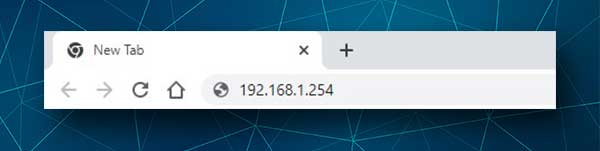
Se è l'IP corretto, ti verrà chiesto di inserire un nome utente e una password, cioè le credenziali di accesso al router admin. Se vedi un messaggio di errore o non è stato chiesto di inserire questi dettagli, controlla se 192.168.1.254 è l'IP predefinito del router corretto, cioè il gateway predefinito.
Passaggio 4 - Immettere i dettagli di accesso ad amministrazione Thomson
Abbiamo già detto che il nome utente di amministratore Thomson predefinito è amministratore e puoi lasciare vuoto il campo della password.
Se hai impostato un nuovo nome utente e password di amministrazione, accedi a quelli nuovi, altrimenti prova le seguenti combinazioni di nome utente/password.
| Lascialo vuoto | Lascialo vuoto |
| amministratore | amministratore |
| Lascialo vuoto | amministratore |
| amministratore | Lascialo vuoto |
| Lascialo vuoto | Amministratore |
Passaggio 5 - Controllare e modificare le impostazioni del router Thomson
Dopo l'accesso riuscito avrai accesso a tutte le impostazioni del router tramite la dashboard di amministrazione. Puoi modificare le impostazioni di sicurezza, giocare con i controlli parentali se hai figli, impostare la condivisione delle applicazioni di gioco e così via.
Tuttavia, ci sono due cose che devi cambiare il prima possibile. Queste sono la password di amministrazione predefinita e le impostazioni WiFi predefinite.
Se desideri continuare, ecco una breve spiegazione in cui puoi trovare e cambiare queste impostazioni.
Come cambiare la password di amministratore Thomson?
Se il tuo router Thomson non aveva una password di amministrazione o l'hai prima modificata, si consiglia di configurarne uno in questo momento.
Dopo aver effettuato l'accesso alle impostazioni del router, fare clic sulla casella degli strumenti nel menu a sinistra. Quando il menu si espande di seguito, fare clic sulla gestione dell'utente , quindi su modifica la password .

Si aprirà una nuova pagina.
Inserisci prima la vecchia password, quindi inserisci due volte la nuova password di amministrazione nella nuova password e conferma i nuovi campi di password .
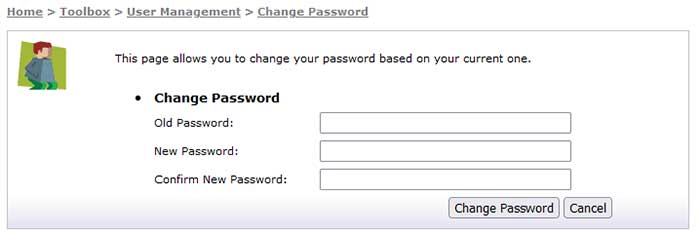
Fare clic sul pulsante Modifica password per salvare le impostazioni.
Come cambiare il nome e la password del wifi Thomson?
Si consiglia anche la modifica del nome e della password di rete predefiniti. Pensaci come un ulteriore livello di sicurezza che impedirà l'accesso non autorizzato alla tua rete.
Dopo aver effettuato l'accesso al router, fare clic sulla rete domestica nel menu a sinistra. Quindi fare clic sulle interfacce .
Ora dovresti vedere le interfacce LocalNetwork. Fai clic su WLAN in fondo. Dovrebbe assomigliare a questo - WLAN: Thomson7bcecc .
Ora fai clic su Configura . È in alto a destra dello schermo.

Nel campo Nome della rete (SSID) Immettere il nuovo nome di rete.

Scorri verso il basso fino alla crittografia e assicurati che sia selezionato l'uso della crittografia WPA-PSK .
Immettere la nuova password wireless nel campo della chiave di crittografia WPA-PSK e assicurarsi che WPA2 sia selezionato dall'elenco a discesa della versione WPA-PSK .
Fare clic sul pulsante Applica per salvare le modifiche.
Nota: se hai utilizzato una connessione wireless per accedere al router Thomson, verrai disconnesso o disconnesso quando si cambia e salvi la password di amministrazione o wifi . Se ciò accade semplicemente connettiti e accedi di nuovo e continua a modificare le impostazioni del router.
Parole finali
Ora sai come accedere al tuo router wireless Thomson e quali cambiamenti devi cambiare per una migliore sicurezza della rete. Tuttavia, se non sei sicuro di ciò che stai facendo o si desidera modificare ulteriormente le impostazioni del router , si consiglia di creare un backup della configurazione corrente. In questo modo puoi facilmente ripristinare la configurazione se qualcosa va storto.
